- 投稿日:2025/04/13
- 更新日:2025/05/18

学長の曲をiPhoneの着信音にする技
まず初めに、【学長ミッション】でアプリを整理しようとありましたが、3つのアプリをダウンロードする必要(全て無料)があります😅
1. Suno AI(楽曲の作成)
2. 着信音メーカー♪(動画→着信音の編集)
3. GarageBand(iPhoneへの書き出し)
それでは早速やっていきましょう😊
画面収録を使い学長の曲を収録します
まず着信音にしたい曲をsuno AI(以下suno)から選択します
ここでは、『お金の勉強ソング』を例に説明していきますね🎵
好きなフレーズの場所で曲を停止し、iPhoneの右上から下にスワイプして、画面収録ボタンをタップします♪
※もし画面収録ボタンが出てこない場合は「設定 > コントロールセンター」から追加できます😊
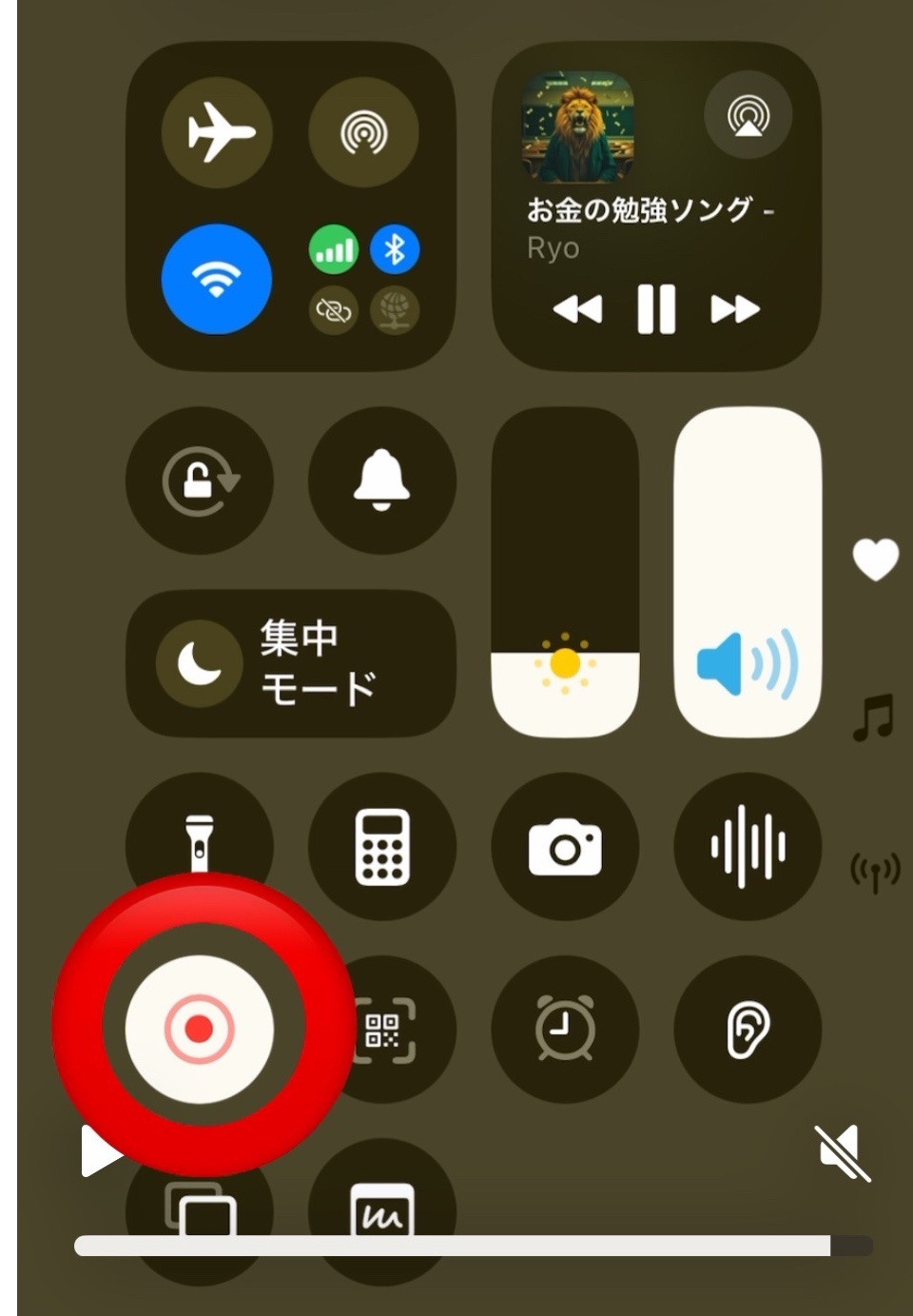
するとカウントダウンが始まるので、sunoの画面に戻り再生します。
あとで編集できるので、収録は前後長めにして大丈夫です🙆
着信音メーカーを使って着信音を作ります

続きは、リベシティにログインしてからお読みください








